كيفية دفق الفيديو إلى Chromecast على لينكس عبر سطر الأوامر
لن يفاجأ معظم الناس إذا اكتشفوا أن جهاز دونجل Chromecast 35 دولارًا من Google هو أفضل جهاز بث وسائط مبيعًا على الإطلاق. هذا صحيح ولسبب وجيه. للحصول على مبلغ منخفض جدًا من المال ، يمكن للمستخدمين "إرسال" المحتوى المفضل لديهم من هواتفهم المحمولة والأجهزة اللوحية وحتى متصفحات الويب. على الرغم من ذلك ، هناك عيب واحد في هذه التقنية: تشغيل المحتوى المحلي أمر صعب ومثبط. بدلاً من ذلك ، تريد Google من المستخدمين الشراء في "الخدمات السحابية". هذا أمر مزعج ، خاصة لمستخدمي Linux لأننا من النوع الذي من المرجح أن يرغب مستخدمو التكنولوجيا في استضافة وتشغيل المحتوى الخاص بنا. لا داعي للقلق. هناك طريقة لتشغيل ملفات الوسائط المحلية على الجهاز. يمكنك دفق مقاطع الفيديو إلى Chromecast على Linux عبر سطر الأوامر. في هذه المقالة ، سنستعرض بالضبط كيفية القيام بذلك!
تثبيت NodeJS و NPM
يعمل Castnow بمساعدة NodeJS ، ويتم تثبيته باستخدام أداة NPM. هذان الجزءان المهمان من التكنولوجيا ليسا على العديد من توزيعات Linux بشكل افتراضي. نتيجة لذلك ، ستحتاج إلى تثبيته من أجل بث مقاطع الفيديو إلى Chromecast على Linux.
أوبونتو
حليقة -SL https://deb.nodesource.com/setup_8.x | sudo -E bash - sudo apt-get install -y nodejs
قوس لينكس
sudo pacman -S npm
ديبيان
حليقة -SL https://deb.nodesource.com/setup_8.x | sudo -E bash - sudo apt-get install -y nodejs
فيدورا
حليقة - صامت - موقع https://rpm.nodesource.com/setup_8.x | باش - sudo dnf تثبيت nodejs npm
OpenSUSE
sudo zypper تثبيت nodejs4
آخر

توزيعات Linux الأخرى التي لم يتم ذكرها تحتوي أيضًا على NodeJS. لتثبيته ، من الأفضل أن تذهب إلى موقع NodeJS ، وقراءة الإرشادات الخاصة بنظام التشغيل الذي يعمل بنظام Linux. بدلاً من ذلك ، ابحث في مدير الحزم الخاص بك وقم بتثبيت NPM / NodeJS.
Castnow
Castnow موجود على Github، وشفرة المصدر متاحة مجانًا لتجميعها وتثبيتها يدويًا. ومع ذلك ، ليس هناك حاجة فعلاً للقيام بذلك ، لأن مطور هذا المشروع يجعله متاحًا كحزمة NPM. من السهل جدًا تثبيت أداة NPM.
sudo npm تثبيت castnow -g
عند الانتهاء من تثبيت أداة Castnow ، يمكنك البدء في الإرسال.
باستخدام Castnow
إذا كان لديك جهاز Chromecast واحد فقط ، فسيقوم Castnow باكتشافه تلقائيًا واستخدامه كافتراضي. نظرًا لأن معظم الأشخاص عادةً ما يكون لديهم جهاز Chromecast واحد ، فلا حاجة حقيقية للخوض في تفاصيل حول كيفية الاتصال بأجهزة متعددة. ومع ذلك ، فإن بعض الأشخاص لديهم بالتأكيد أجهزة Chrome متعددة. إذا كان هذا هو أنت ولديك أكثر من واحد ، فاستخدم هذا الأمر لتحديد ما تريد الإرسال إليه في سطر الأوامر: castnow - الجهاز "اسم Chromecast".
دفق الفيديو
يمكن بث مقاطع الفيديو باستخدام Castnow إلى Chromecast من أي عنوان URL محلي أو بعيد. للقيام بذلك ، اكتشف أولاً ما إذا كان الفيديو الخاص بك يستخدم برنامج الترميز الصحيح ، حيث أن برنامج البث لديه مشكلة مع رموز فيديو معينة. هذا هو السبب في أنه من الأفضل استخدام ملفات فيديو Mp4 مع هذه الأداة.

دفق الفيديو عن بعد مع:
castnow http://website-with-mp4file.com/videofile.mp4
قم بتشغيل الفيديو المحلي
يتم تشغيل الفيديو المحلي بشكل أفضل من كمبيوتر Linux. حاول عدم بث ملفات MP4 عبر الشبكة باستخدام الدلائل البعيدة ، لأن هذا لن يعمل أيضًا. من الأفضل أن يتم التشغيل مع ملفات MP4 ، حيث يدعم Chromecast هذا التنسيق بشكل أفضل. ومع ذلك ، يدعم Castnow التحويل المباشر مع FFMPEG.
castnow /path/to/video.mp4
أو قم بتحويل الفيديو إلى MP4 أثناء تشغيله:
castnow /path/to/video.avi --tomp4
تشغيل الموسيقى
يمكنك تشغيل الموسيقى باستخدام Castnow تمامًا كما تفعل في ملف فيديو. يعمل بنفس طريقة الفيديو.

castnow /path/to/song.mp3
أو دفق ملف الموسيقى مع:
castnow http://songwebsite.com/song.mp3
خيارات أخرى
هناك العديد من الأشياء الأخرى التي يمكن لـ Castnow القيام بها للتفاعل مع Chromecast ، خارج مجرد تشغيل مقطع فيديو أو أغنية هنا وهناك. جميع الخيارات عبارة عن مفاتيح متنوعة متاحة للاستخدام. على سبيل المثال ، تريد ترجمات مع الفيديو المحلي الخاص بك؟ استخدم ال –العناوين مفتاح كهربائي. اريد ان عقدة الفيديو الحالي ، أو خلط قائمة الانتظار؟ استعمال -عقدة و -خلط على التوالي.
يكفي أن نقول ، هناك العديد من الخيارات المختلفة التي يمكن للمستخدمين المتقدمين البحث عنها ، لتحقيق أقصى استفادة من Castnow وجهاز Chromecast الخاص بهم. ومع ذلك ، إذا كان كل ما تريده هو القدرة على تشغيل ملفات الوسائط المحلية والبعيدة ، فإن التوجيهات المذكورة أعلاه هي كل ما تحتاجه.
يمكنك الوصول إلى قائمة أوامر Castnow الكاملة من خلال الانتقال إلى نافذة طرفية ، وإدخال castnow –help. بدلاً من ذلك ، احفظ ملف التعليمات بالكامل في ملف نصي يمكنك الرجوع إليه في أي وقت باستخدام:

castnow - مساعدة >> ~ / castnow-help.txt
سيؤدي ذلك إلى وضع castnow-help.txt في / home / username /.
استنتاج
في المتصفح ، يعد جهاز Chromecast من Google أداة فعالة. باستخدامه ، يمكن للمستخدمين بث أي شيء من صفحات الويب المفضلة لديهم ، إلى الموسيقى ، أفلام وكل شيء بينهما. للأسف ، شركة Google هي شركة إنترنت. ونتيجة لذلك ، لم يكن لديهم أي اهتمام بالسماح للمستخدمين بتشغيل المحتوى المحلي. هذا لا يهم ، لأن مستخدمي Linux هم مجموعة خلاقة.
بمساعدة Castnow ، يمكن للمستخدمين الالتفاف حول رغبات Google في السحابة وتجربة استهلاك الوسائط "المحتوى المدفوع" فقط. بدلاً من ذلك ، يمكنهم استخدام Chromecast بشكل جيد ، ونقله إلى محتمل كلنا نعلم أنه قد أخفى.
بحث
المشاركات الاخيرة
كيفية تغيير شاشة تسجيل الدخول في أوبونتو 11.04
يمكن أن يكون التغيير مع نظام التشغيل ممتعًا للغاية ، وبالتالي ، يتم...
أداة النسخ الاحتياطي 'Back In Time' Ubuntu متاحة الآن لـ Natty
الرجوع بالزمن هي أداة نسخ احتياطي لكل من أنظمة تشغيل Linux Gnome و ...
Marlin: متصفح الملفات مع Dropbox & Ubuntu One Integration [Ubuntu]
مارلين هو متصفح ملفات أنيق وسريع يعتمد على GTK3 يوفر عددًا من الميز...


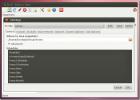
![Marlin: متصفح الملفات مع Dropbox & Ubuntu One Integration [Ubuntu]](/f/63dba09004ad2a9e21b8537902f4c108.jpg?width=680&height=100)